Autore:
Joan Hall
Data Della Creazione:
5 Febbraio 2021
Data Di Aggiornamento:
1 Luglio 2024

Contenuto
In questo articolo imparerai come modificare la data in Street View nella versione per computer di Google Maps in modo da poter vedere le loro foto passate.
Passi
 1 Aprire Google Maps in un browser web. Inserisci maps.google.ru nella barra degli indirizzi del tuo browser, quindi sulla tastiera premi Entra o Ritorno.
1 Aprire Google Maps in un browser web. Inserisci maps.google.ru nella barra degli indirizzi del tuo browser, quindi sulla tastiera premi Entra o Ritorno.  2 Trova l'icona di Street View. Sembra un uomo arancione e si trova nell'angolo in basso a destra della mappa. In questa modalità, puoi visualizzare le foto di strada (se presenti).
2 Trova l'icona di Street View. Sembra un uomo arancione e si trova nell'angolo in basso a destra della mappa. In questa modalità, puoi visualizzare le foto di strada (se presenti).  3 Trascina l'icona arancione in una posizione specifica sulla mappa. Entrerai in Street View e sullo schermo appariranno le foto in prima persona del luogo selezionato.
3 Trascina l'icona arancione in una posizione specifica sulla mappa. Entrerai in Street View e sullo schermo appariranno le foto in prima persona del luogo selezionato. 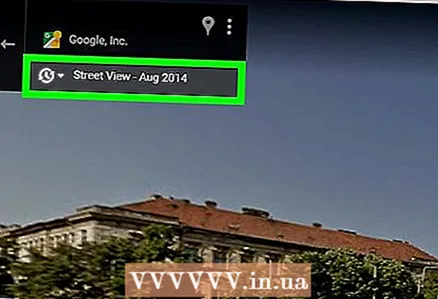 4 Fare clic sulla data nell'angolo in alto a sinistra. Lo troverai sotto l'indirizzo della località selezionata. Apparirà una finestra pop-up in cui è possibile modificare la data.
4 Fare clic sulla data nell'angolo in alto a sinistra. Lo troverai sotto l'indirizzo della località selezionata. Apparirà una finestra pop-up in cui è possibile modificare la data.  5 Sposta il cursore per selezionare l'anno che desideri. Questo cursore si trova nella parte inferiore del popup. Si aprirà un'anteprima delle foto per la data selezionata.
5 Sposta il cursore per selezionare l'anno che desideri. Questo cursore si trova nella parte inferiore del popup. Si aprirà un'anteprima delle foto per la data selezionata.  6 Fare clic sulla foto nella finestra pop-up. Street View passerà alla data specificata. Ora puoi visualizzare le foto della posizione per la data selezionata.
6 Fare clic sulla foto nella finestra pop-up. Street View passerà alla data specificata. Ora puoi visualizzare le foto della posizione per la data selezionata. - Puoi anche premere sulla tastiera Entra o Ritornoquando si seleziona la data desiderata.



